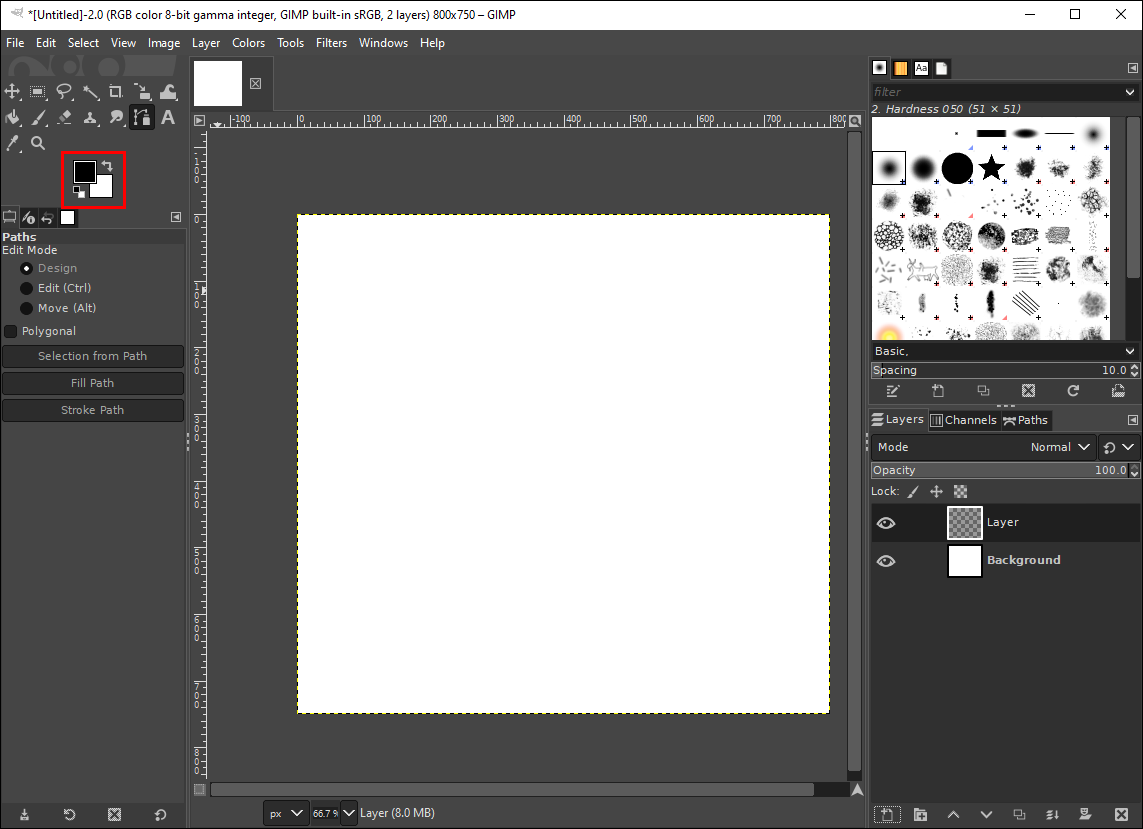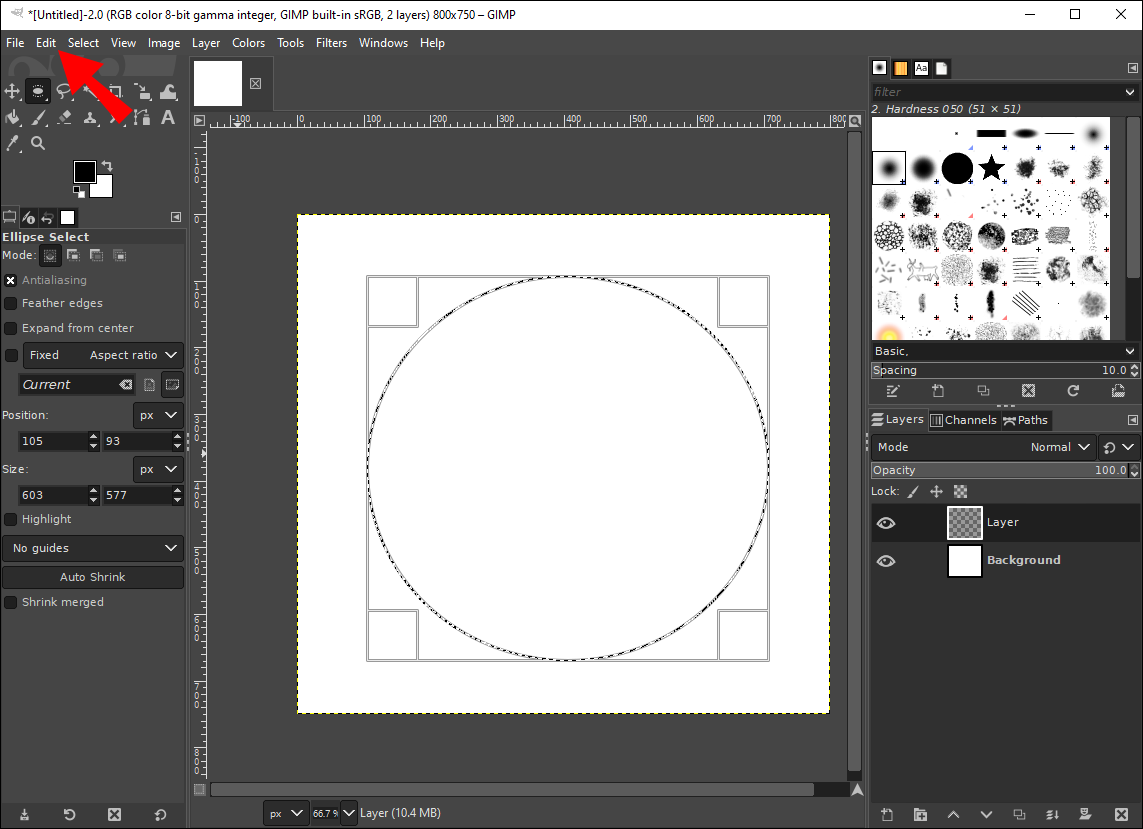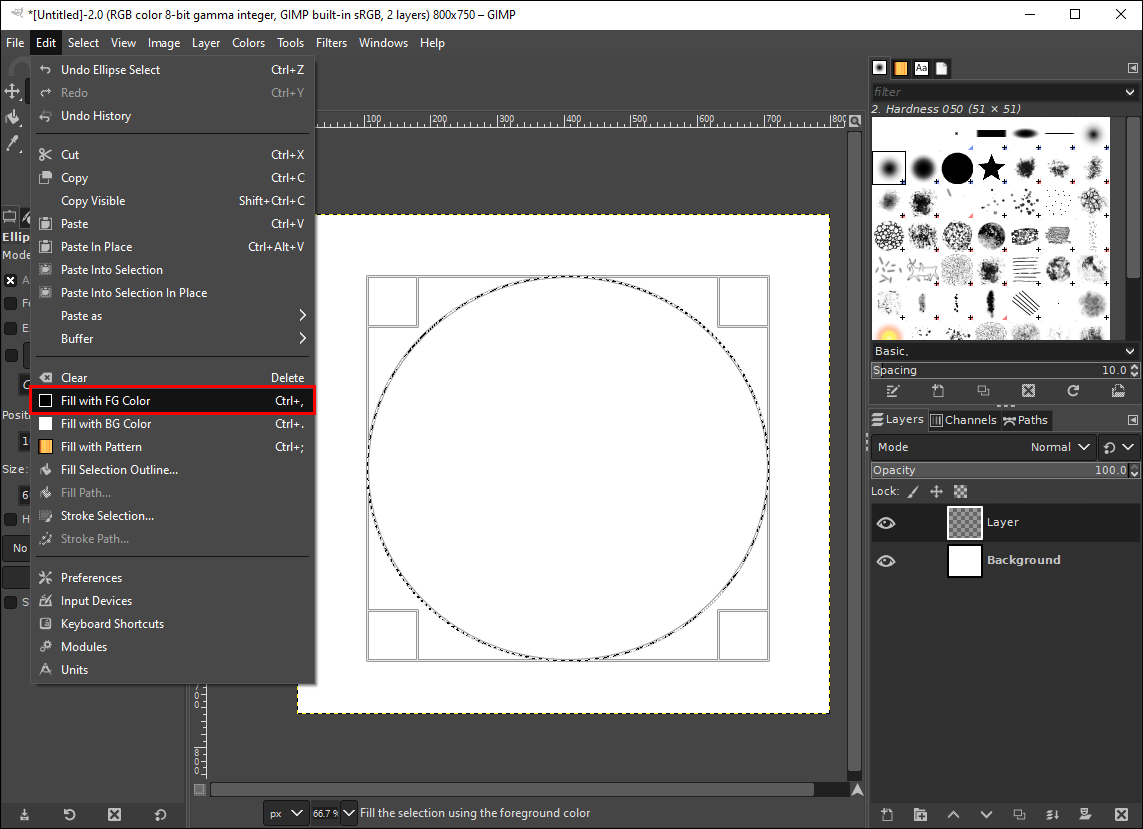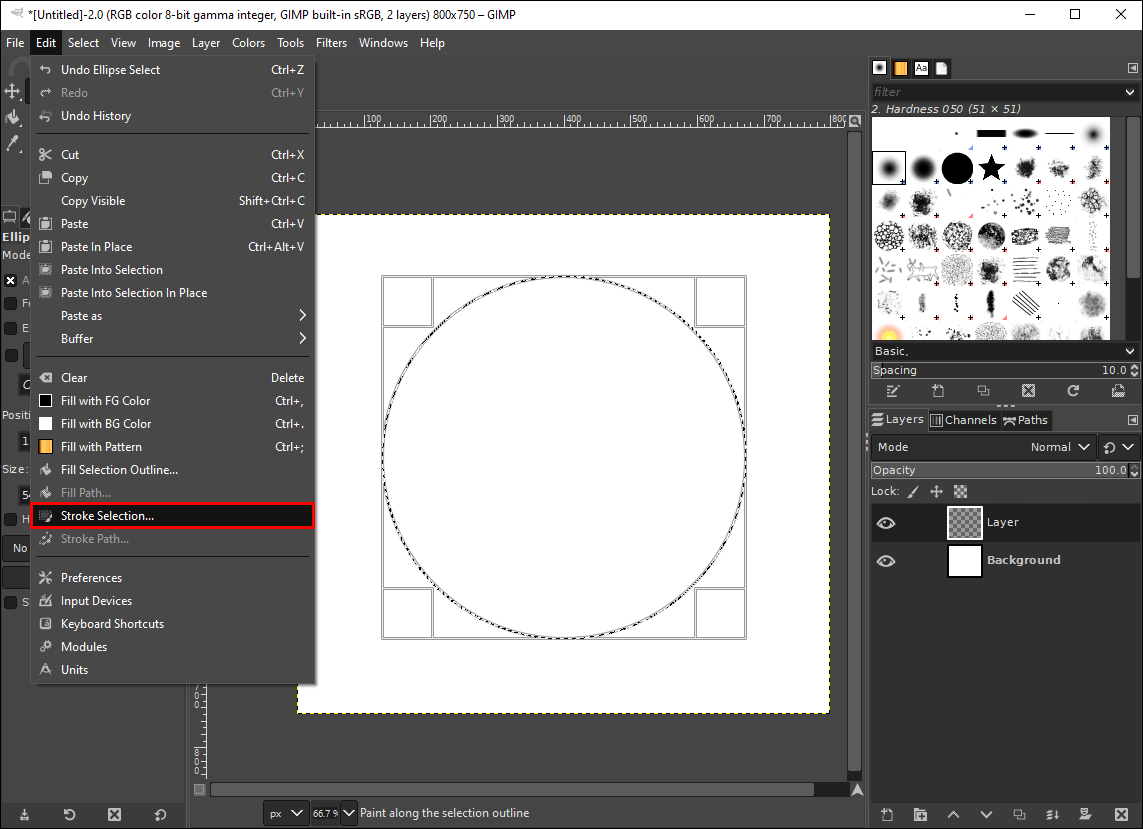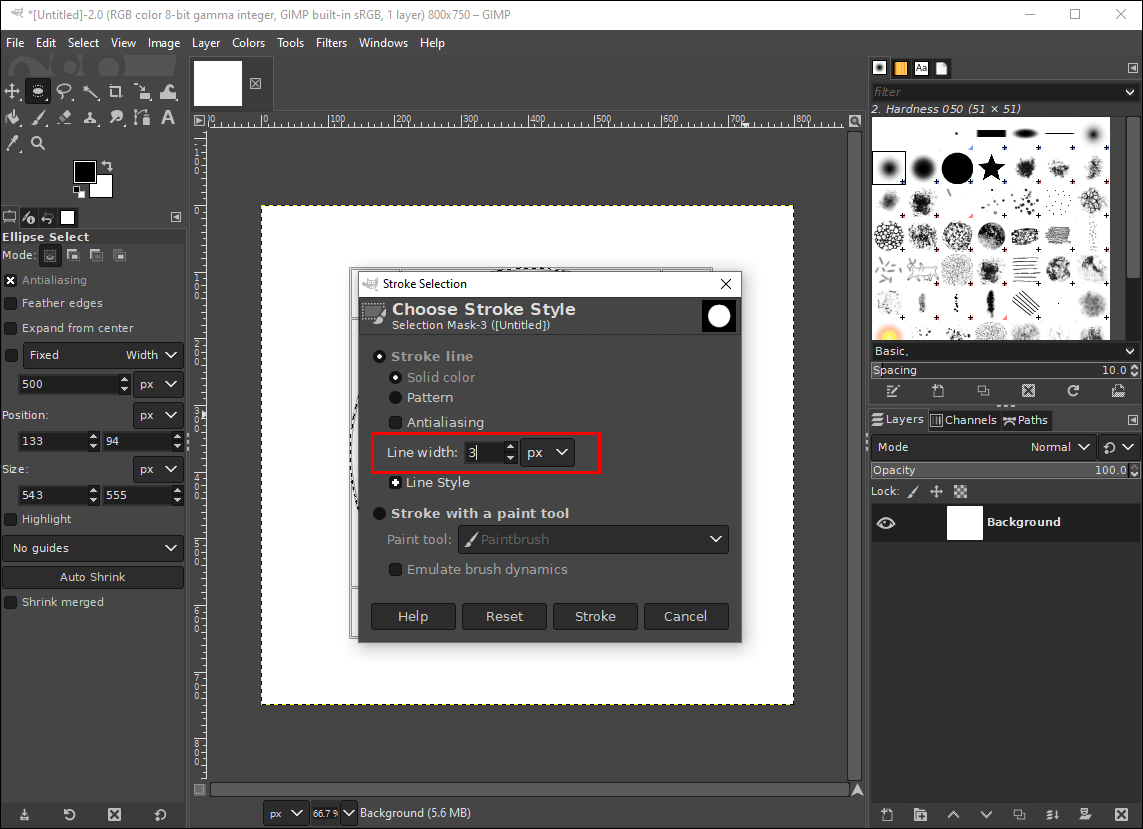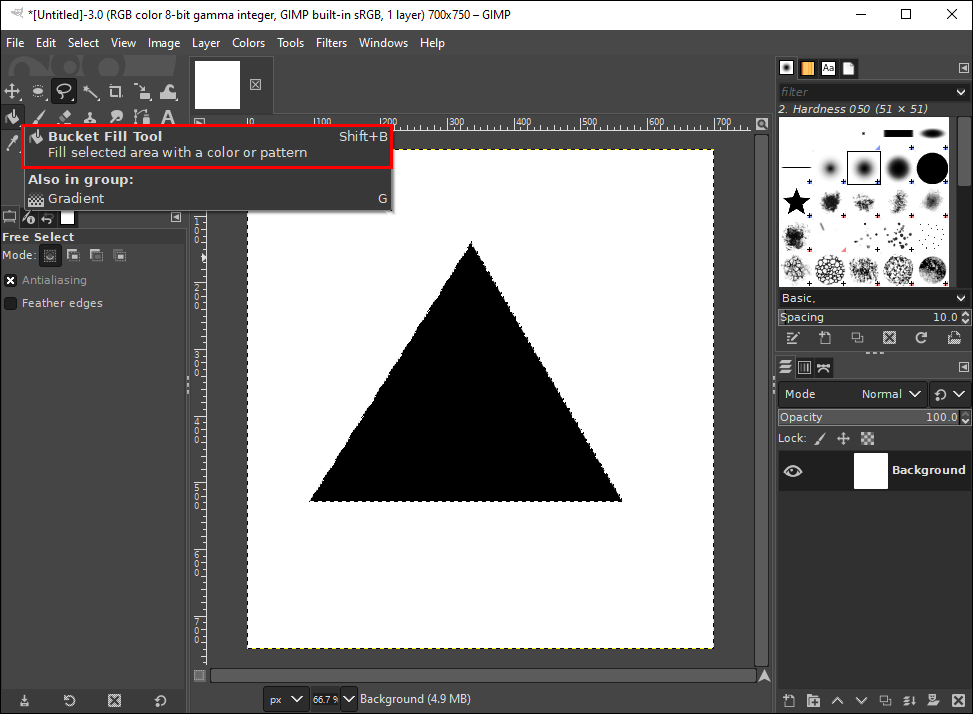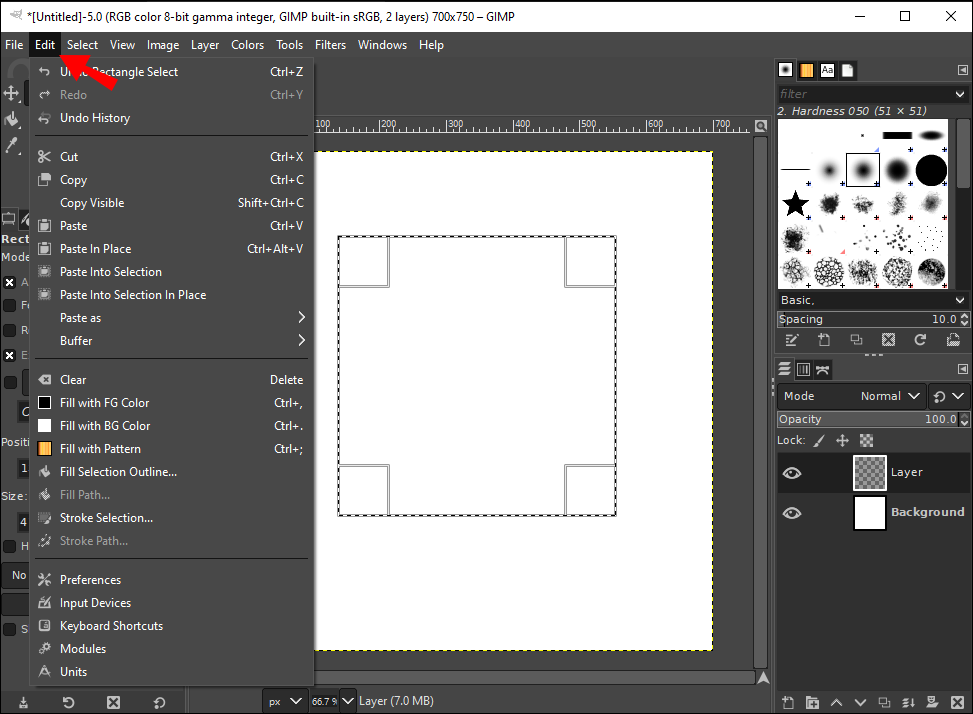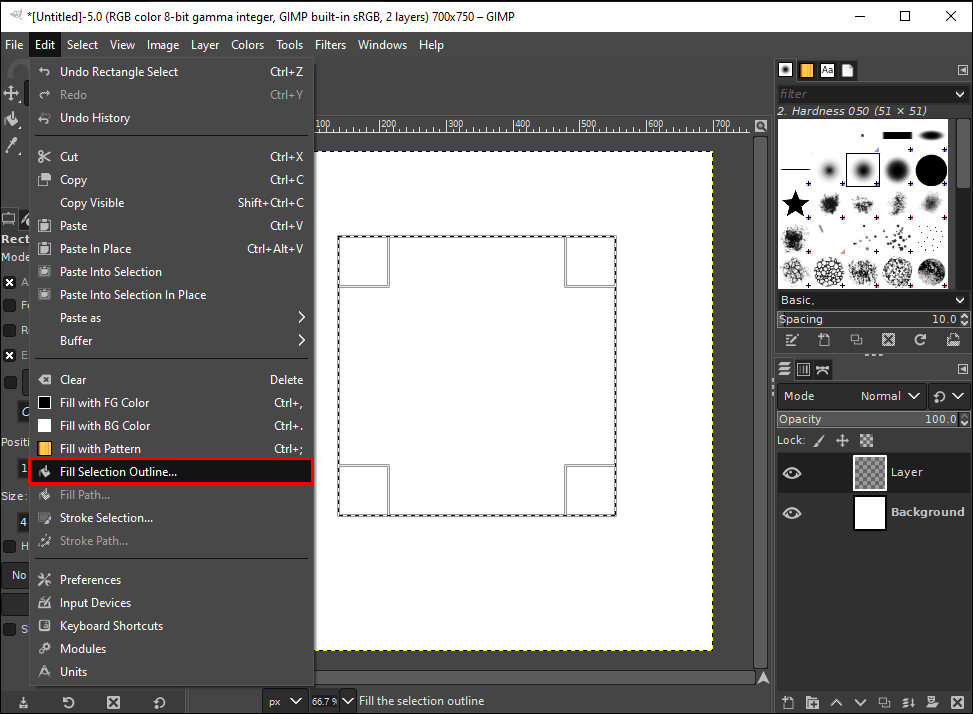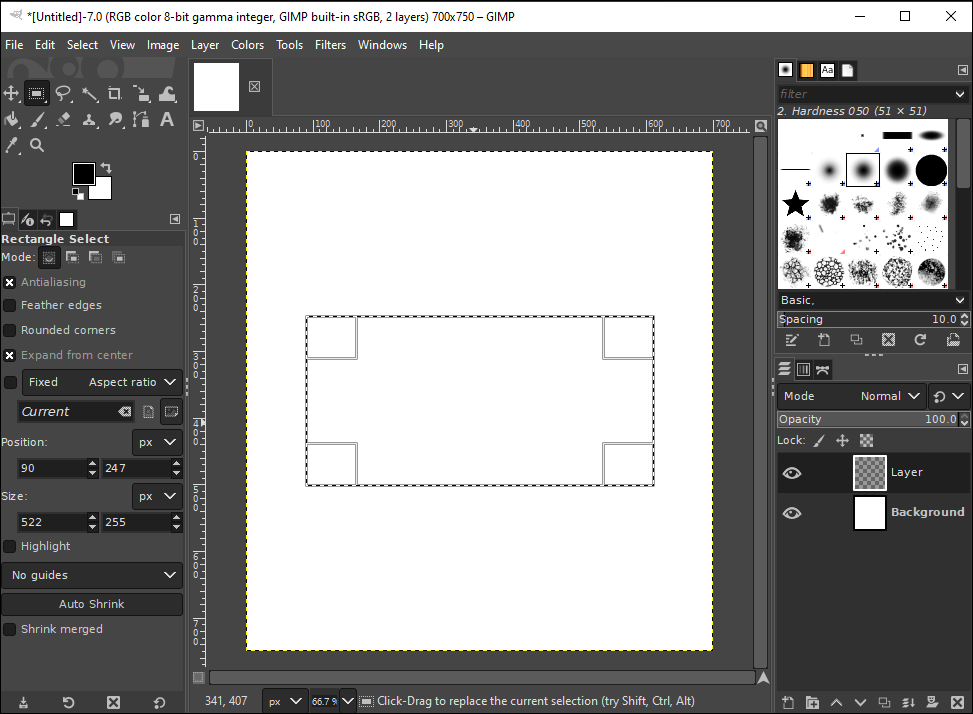Как создавать фигуры в Gimp
Несмотря на то, что GIMP, приложение для редактирования изображений, не является программой для рисования, вы все равно можете использовать его для создания различных геометрических фигур. Тем не менее, в GIMP нет встроенного инструмента для создания фигур, поэтому единственный способ создавать фигуры в этой программе — вручную.
Существует два метода рисования прямых линий и геометрических фигур в GIMP, и изучение обоих займет у вас всего пару минут. В этом руководстве мы покажем вам, как создавать круги, треугольники, квадраты и прямоугольники в GIMP, используя различные инструменты.
Программы для Windows, мобильные приложения, игры - ВСЁ БЕСПЛАТНО, в нашем закрытом телеграмм канале - Подписывайтесь:)
Как сделать круг
Самый простой способ создавать фигуры в GIMP — с помощью инструмента «Выбор». Существует два встроенных инструмента выбора: инструмент выбора прямоугольника и инструмент выбора эллипса. Чтобы создать круг, мы воспользуемся инструментом «Выделение с многоточием».
Первое, что вам нужно сделать, это создать новый документ.
- Откройте GIMP на своем компьютере.

- Выберите вкладку «Файл» в верхнем левом углу окна.

- Нажмите на опцию «Новый» в раскрывающемся меню.

- Выберите размеры изображения и нажмите кнопку «ОК» во всплывающем окне.

- Перейдите в правый нижний угол программы и нажмите значок «Создать новый слой».

- Выберите «ОК».

Причина, по которой вам нужно добавить новый слой перед созданием фигуры в GIMP, заключается в том, что вы сможете перемещать фигуру по документу. Если вы создадите фигуру прямо на фоне, вы не сможете переместить ее позже.
Теперь, когда холст готов, пришло время сделать круг. Но прежде чем мы это сделаем, нам нужно выбрать цвет переднего плана и цвет фона. Вот как это делается: - Перейдите на вкладку «Инструменты» в верхнем меню и выберите «Панель инструментов» в раскрывающемся списке.

- Найдите две цветные коробки под панелью инструментов на левой боковой панели.

- Выберите цвет переднего плана (цвет круга) и цвет фона (цвет холста).

Примечание: цвета переднего плана и фона по умолчанию черно-белые. - Выберите «Инструмент выбора с многоточием» на панели инструментов.


- Нажмите на холст и перетащите край круга, чтобы придать ему желаемый размер.


- Перейдите на вкладку «Редактировать» выше.


- Выберите «Заполнить цветом переднего плана» из списка опций.

Ваш круг появится на холсте. Вы можете использовать инструмент «Выбор эллипса», чтобы создать круглые или овальные фигуры. Если вы хотите создать круг, представляющий собой просто контур (без цвета заливки), вот что вам нужно сделать:
- Выберите «Инструмент выбора с многоточием» на панели инструментов.


- Нарисуйте круг на холсте, щелкнув по нему и перетащив линию.


- Снова перейдите на вкладку «Редактировать».


- Выберите «Выбор обводки…» из списка опций.

- Выберите тип линии обводки (сплошной цвет, узор или сглаживание).

- Определите ширину линии.

- Нажмите на поле «Обводка с помощью инструмента рисования».

- Выберите «Инструмент рисования».

- Выберите кнопку «Обводка».

У круга будет только контур с выбранным вами цветом переднего плана. Если вы хотите изменить размеры круга после его создания, просто нажмите на его границу и перетаскивайте ее, пока размер вас не устроит.
Как сделать треугольник
GIMP позволяет создавать фигуры только с помощью инструмента «Прямоугольник и эллипсис». Поскольку инструмента выделения для создания треугольников не существует, это немного сложнее. Инструмент, который вам понадобится для создания треугольника, — это инструмент «Свободное выделение». Чтобы узнать, как это сделать, выполните следующие действия:
- Откройте новый пустой холст в GIMP.

- Создайте новый слой, нажав на значок «+».

- Перейдите в «Инструменты» в верхнем меню и выберите «Панель инструментов».

- Нажмите «Инструмент свободного выбора» на панели инструментов на левой боковой панели.

- Щелкните левой кнопкой мыши по пустому холсту, чтобы начать первую строку.

- Щелкните правой кнопкой мыши, чтобы освободить его.

- Щелкните левой кнопкой мыши еще раз, чтобы создать вторую сторону треугольника.

- Повторяйте этот процесс, пока не соедините все три линии.

- Нажмите «Enter» на клавиатуре, чтобы выбрать треугольник.

- Перейдите к инструменту «Ведро» и нажмите на треугольник, чтобы раскрасить его.

Вот и все. Вы успешно нарисовали треугольник в GIMP.
Как сделать квадрат
Создать квадрат в GIMP не сложнее, и это займет у вас всего несколько секунд. Вот что вам нужно сделать:
- Откройте GIMP и выберите «Файл» в верхнем меню.


- Перейдите к опции «Новый» и выберите «ОК», чтобы открыть пустой документ.

- Нажмите значок «Создать новый слой» в правом нижнем углу GIMP.


- Перейдите в «Инструменты» в верхнем меню и выберите «Панель инструментов».


- Перейдите к «Инструменту выделения прямоугольника» на левой боковой панели.


- Нажмите на поле «Развернуть из центра» в левом нижнем углу.


- Нажмите на пустой холст и создайте квадратный инструмент, перетаскивая его границы.

- Перейдите в «Редактировать» на верхней панели инструментов.

- В раскрывающемся списке выберите опцию «Заполнить контур выделения».

- Нажмите «Сплошной цвет» во всплывающем окне.
Квадрат сразу же окрасится в цвет переднего плана по умолчанию — черный. Если вы хотите изменить цвет квадрата, вот как это можно сделать:
- Выберите «Инструмент «Ведро»» на панели инструментов.

- Нажмите на поле цвета переднего плана.

- Выберите новый цвет для своего квадрата и нажмите «ОК».

- Нажмите на квадрат, чтобы раскрасить его.

Программы для Windows, мобильные приложения, игры - ВСЁ БЕСПЛАТНО, в нашем закрытом телеграмм канале - Подписывайтесь:)
Если вы хотите создать идеальный квадрат, вы можете установить фиксированное соотношение сторон на панели инструментов. Вы можете сделать это, перейдя в левый нижний угол GIMP и щелкнув стрелку вниз рядом с надписью «Соотношение сторон». Чтобы создать квадрат, выберите соотношение сторон 1:1.
Как сделать прямоугольник
Создание прямоугольника в GIMP очень похоже на создание квадратов. Давайте посмотрим, как это делается:
- Запустите GIMP и выберите вкладку «Файл» в верхнем левом углу программы.


- Откройте новый пустой документ.

- Перейдите к «Создать новый слой» в правом нижнем углу.


- Затем перейдите в «Инструменты» и выберите «Панель инструментов» в раскрывающемся меню.


- Выберите «Инструмент выбора прямоугольника».


- Установите флажок «Расширить из центра».


- Нажмите на холст и перетащите края на нужную длину.

- Перейдите в «Редактировать» и выберите «Заполнить цветом переднего плана».

Другой способ создать прямоугольники или любую другую фигуру в GIMP — использовать инструмент «Кисть». Вот как это делается:
- На панели инструментов найдите «Инструмент «Карандаш».

- Выберите значок «Кисть» в меню параметров «Инструменты».

- Найдите «Тип кисти», который вам подходит.

- В разделе «Твердость» выберите «100».

- Измените высоту и вес прямоугольника.
- Нажмите на холст и перетащите край, пока не получите желаемый размер прямоугольника.
- Щелкните левой кнопкой мыши по прямоугольнику, чтобы сохранить его.
Создание линий и фигур в GIMP
GIMP может показаться довольно сложным для начинающих пользователей. Но как только вы освоитесь, вы сможете использовать эту программу для создания кругов, квадратов, треугольников, прямоугольников и любых других фигур, которые только придет вам в голову.
Вы когда-нибудь создавали фигуру в GIMP? Использовали ли вы какие-либо методы, которые мы рассмотрели в этом руководстве? Дайте нам знать в комментариях.